使用word 的“邮件合并”批量生成文档
- 格式:doc
- 大小:405.00 KB
- 文档页数:5
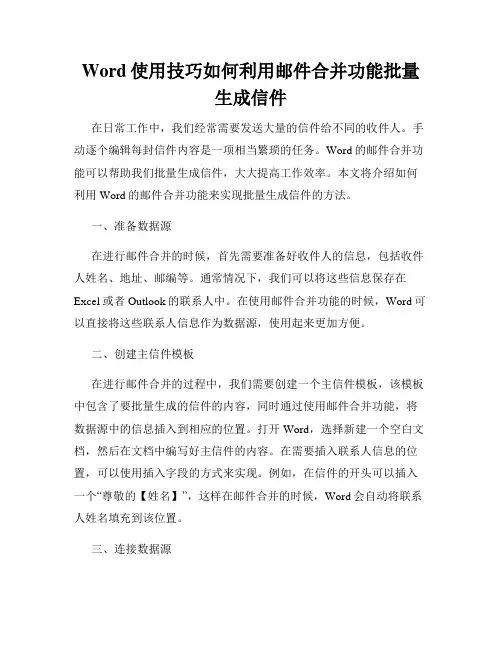
Word使用技巧如何利用邮件合并功能批量生成信件在日常工作中,我们经常需要发送大量的信件给不同的收件人。
手动逐个编辑每封信件内容是一项相当繁琐的任务。
Word的邮件合并功能可以帮助我们批量生成信件,大大提高工作效率。
本文将介绍如何利用Word的邮件合并功能来实现批量生成信件的方法。
一、准备数据源在进行邮件合并的时候,首先需要准备好收件人的信息,包括收件人姓名、地址、邮编等。
通常情况下,我们可以将这些信息保存在Excel或者Outlook的联系人中。
在使用邮件合并功能的时候,Word可以直接将这些联系人信息作为数据源,使用起来更加方便。
二、创建主信件模板在进行邮件合并的过程中,我们需要创建一个主信件模板,该模板中包含了要批量生成的信件的内容,同时通过使用邮件合并功能,将数据源中的信息插入到相应的位置。
打开Word,选择新建一个空白文档,然后在文档中编写好主信件的内容。
在需要插入联系人信息的位置,可以使用插入字段的方式来实现。
例如,在信件的开头可以插入一个“尊敬的【姓名】”,这样在邮件合并的时候,Word会自动将联系人姓名填充到该位置。
三、连接数据源在主信件模板准备好之后,我们需要连接数据源,将联系人信息导入到Word中。
点击Word的“邮件合并”选项卡,然后选择“选择收件人”,在弹出的菜单中选择“使用现有的列表”。
如果我们已经在Excel或者Outlook中准备好了数据源,可以相应地选择“从Outlook联系人”或“从Excel电子表格”选项。
然后按照提示选择要使用的数据源文件,并选择相应的数据表或者工作表。
四、插入字段在连接数据源之后,我们需要在主信件模板中插入相应的字段,以便Word能够在邮件合并的过程中,将联系人的信息填充到相应的位置。
在Word的“邮件合并”选项卡上,选择“写信”,然后在需要插入字段的位置,点击“插入合并字段”,选择要插入的字段名称。
注意,插入字段的方式可以根据需要自由选择,比如我们可以在文档中插入一个表格,然后在表格中插入字段。
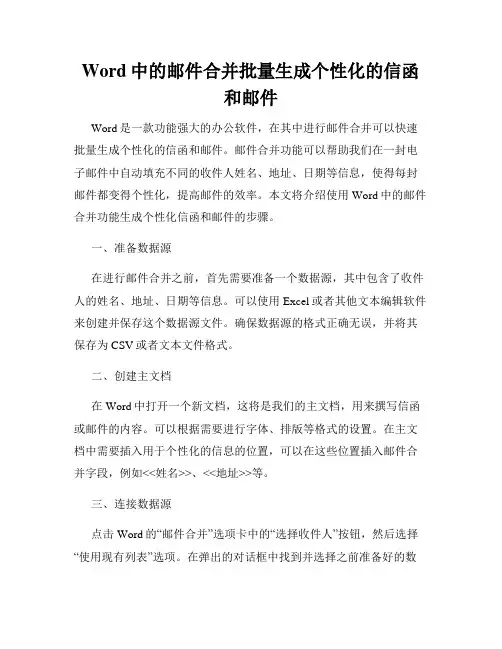
Word中的邮件合并批量生成个性化的信函和邮件Word是一款功能强大的办公软件,在其中进行邮件合并可以快速批量生成个性化的信函和邮件。
邮件合并功能可以帮助我们在一封电子邮件中自动填充不同的收件人姓名、地址、日期等信息,使得每封邮件都变得个性化,提高邮件的效率。
本文将介绍使用Word中的邮件合并功能生成个性化信函和邮件的步骤。
一、准备数据源在进行邮件合并之前,首先需要准备一个数据源,其中包含了收件人的姓名、地址、日期等信息。
可以使用Excel或者其他文本编辑软件来创建并保存这个数据源文件。
确保数据源的格式正确无误,并将其保存为CSV或者文本文件格式。
二、创建主文档在Word中打开一个新文档,这将是我们的主文档,用来撰写信函或邮件的内容。
可以根据需要进行字体、排版等格式的设置。
在主文档中需要插入用于个性化的信息的位置,可以在这些位置插入邮件合并字段,例如<<姓名>>、<<地址>>等。
三、连接数据源点击Word的“邮件合并”选项卡中的“选择收件人”按钮,然后选择“使用现有列表”选项。
在弹出的对话框中找到并选择之前准备好的数据源文件,然后点击“打开”按钮。
Word将会自动将数据源文件连接到主文档。
四、插入合并字段在主文档中鼠标点击光标所在位置,然后点击Word的“邮件合并”选项卡中的“插入合并字段”按钮。
在弹出的下拉菜单中可以选择需要插入的合并字段,比如姓名、地址等。
点击合并字段后,该字段将会插入到文档中的光标位置。
五、预览合并结果可以通过点击Word的“邮件合并”选项卡中的“预览结果”按钮来查看邮件合并的效果。
Word将会自动将数据源中的信息填充到主文档中的合并字段中,生成合并后的信函或邮件的预览结果。
六、完成合并完成以上步骤后,我们可以点击Word的“邮件合并”选项卡中的“完成与合并”按钮,并选择“编辑单个文档”选项。
Word将会根据数据源中的记录生成多个个性化的信函或邮件,并将其合并到一个新的文档中。
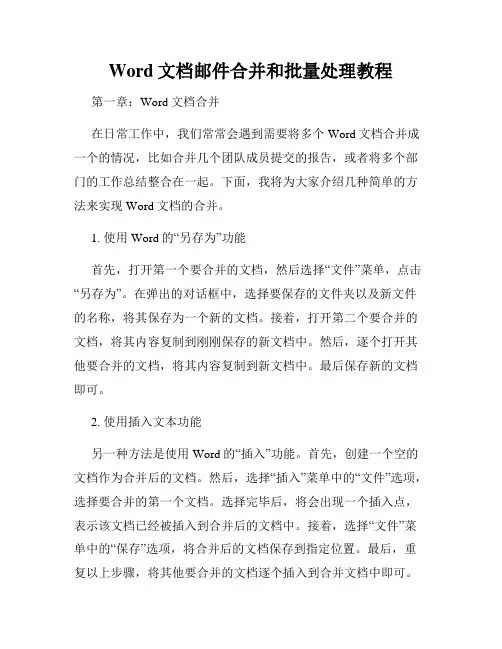
Word文档邮件合并和批量处理教程第一章:Word文档合并在日常工作中,我们常常会遇到需要将多个Word文档合并成一个的情况,比如合并几个团队成员提交的报告,或者将多个部门的工作总结整合在一起。
下面,我将为大家介绍几种简单的方法来实现Word文档的合并。
1. 使用Word的“另存为”功能首先,打开第一个要合并的文档,然后选择“文件”菜单,点击“另存为”。
在弹出的对话框中,选择要保存的文件夹以及新文件的名称,将其保存为一个新的文档。
接着,打开第二个要合并的文档,将其内容复制到刚刚保存的新文档中。
然后,逐个打开其他要合并的文档,将其内容复制到新文档中。
最后保存新的文档即可。
2. 使用插入文本功能另一种方法是使用Word的“插入”功能。
首先,创建一个空的文档作为合并后的文档。
然后,选择“插入”菜单中的“文件”选项,选择要合并的第一个文档。
选择完毕后,将会出现一个插入点,表示该文档已经被插入到合并后的文档中。
接着,选择“文件”菜单中的“保存”选项,将合并后的文档保存到指定位置。
最后,重复以上步骤,将其他要合并的文档逐个插入到合并文档中即可。
3. 使用在线工具合并文档除了使用Word本身的功能,还可以利用一些在线工具来合并Word文档。
这些在线工具通常支持将多个文档上传后,自动合并成一个新的文档,并提供下载链接。
用户只需将要合并的文档依次上传,点击合并按钮后,即可得到合并后的文档。
这种方法便捷简单,适用于合并大量文档的情况。
第二章:Word文档批量处理在处理大量的Word文档时,逐个打开并进行修改或者其他操作会非常耗时。
因此,我们可以使用一些批量处理的方法来提高效率。
下面,我将为大家介绍几种常用的批量处理Word文档的方法。
1. 使用宏录制功能Word中的宏录制功能可以记录你对文档的操作,并将其保存为一个宏。
当你需要对多个文档进行相同的操作时,只需执行该宏即可。
首先,打开一个文档,点击“开发工具”选项卡,选择“宏录制”按钮。
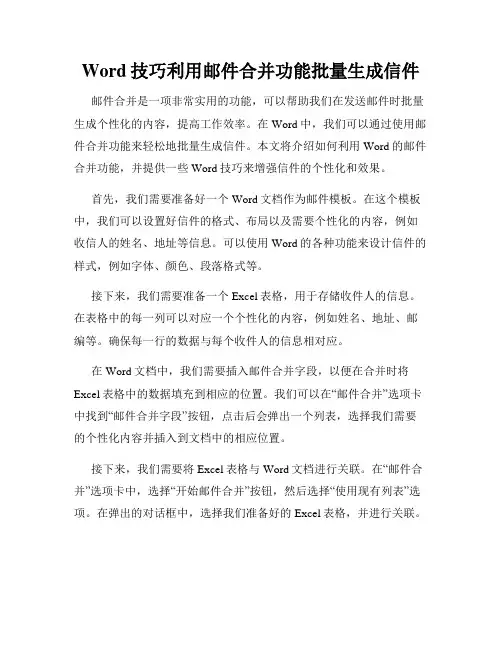
Word技巧利用邮件合并功能批量生成信件邮件合并是一项非常实用的功能,可以帮助我们在发送邮件时批量生成个性化的内容,提高工作效率。
在Word中,我们可以通过使用邮件合并功能来轻松地批量生成信件。
本文将介绍如何利用Word的邮件合并功能,并提供一些Word技巧来增强信件的个性化和效果。
首先,我们需要准备好一个Word文档作为邮件模板。
在这个模板中,我们可以设置好信件的格式、布局以及需要个性化的内容,例如收信人的姓名、地址等信息。
可以使用Word的各种功能来设计信件的样式,例如字体、颜色、段落格式等。
接下来,我们需要准备一个Excel表格,用于存储收件人的信息。
在表格中的每一列可以对应一个个性化的内容,例如姓名、地址、邮编等。
确保每一行的数据与每个收件人的信息相对应。
在Word文档中,我们需要插入邮件合并字段,以便在合并时将Excel表格中的数据填充到相应的位置。
我们可以在“邮件合并”选项卡中找到“邮件合并字段”按钮,点击后会弹出一个列表,选择我们需要的个性化内容并插入到文档中的相应位置。
接下来,我们需要将Excel表格与Word文档进行关联。
在“邮件合并”选项卡中,选择“开始邮件合并”按钮,然后选择“使用现有列表”选项。
在弹出的对话框中,选择我们准备好的Excel表格,并进行关联。
在关联完成后,我们可以预览每个信件的内容,以确保个性化信息被正确地插入。
可以使用Word的邮件合并功能中的“预览结果”、“验证地址”等选项进行查看和校验。
最后,我们可以选择将合并后的信件直接打印出来,或者将其保存为单独的Word文档,也可以通过电子邮件发送给收件人。
Word的邮件合并功能可以根据需要生成多个信件,非常方便实用。
同时,我们也可以使用Word的其他功能,例如自动编号、表格插入等来增加信件的个性化和效果。
综上所述,Word的邮件合并功能是一个非常实用的工具,可以帮助我们在批量发送信件时提高效率和个性化程度。
通过合理利用Word 的各项功能,我们可以轻松地设计和生成符合需求的信件,为工作和沟通带来便利。
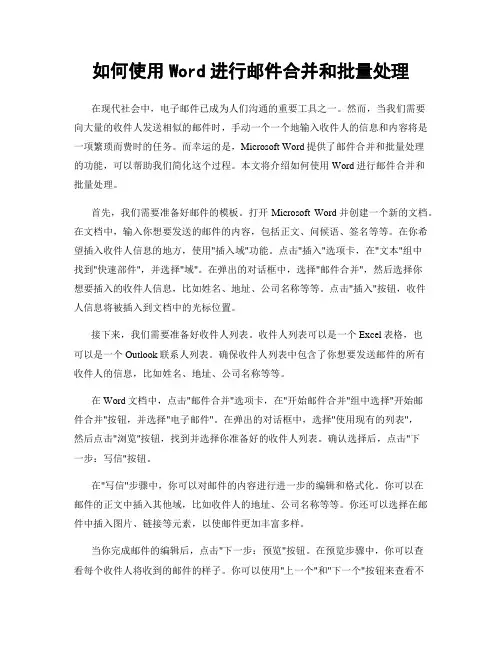
如何使用Word进行邮件合并和批量处理在现代社会中,电子邮件已成为人们沟通的重要工具之一。
然而,当我们需要向大量的收件人发送相似的邮件时,手动一个一个地输入收件人的信息和内容将是一项繁琐而费时的任务。
而幸运的是,Microsoft Word提供了邮件合并和批量处理的功能,可以帮助我们简化这个过程。
本文将介绍如何使用Word进行邮件合并和批量处理。
首先,我们需要准备好邮件的模板。
打开Microsoft Word并创建一个新的文档。
在文档中,输入你想要发送的邮件的内容,包括正文、问候语、签名等等。
在你希望插入收件人信息的地方,使用"插入域"功能。
点击"插入"选项卡,在"文本"组中找到"快速部件",并选择"域"。
在弹出的对话框中,选择"邮件合并",然后选择你想要插入的收件人信息,比如姓名、地址、公司名称等等。
点击"插入"按钮,收件人信息将被插入到文档中的光标位置。
接下来,我们需要准备好收件人列表。
收件人列表可以是一个Excel表格,也可以是一个Outlook联系人列表。
确保收件人列表中包含了你想要发送邮件的所有收件人的信息,比如姓名、地址、公司名称等等。
在Word文档中,点击"邮件合并"选项卡,在"开始邮件合并"组中选择"开始邮件合并"按钮,并选择"电子邮件"。
在弹出的对话框中,选择"使用现有的列表",然后点击"浏览"按钮,找到并选择你准备好的收件人列表。
确认选择后,点击"下一步:写信"按钮。
在"写信"步骤中,你可以对邮件的内容进行进一步的编辑和格式化。
你可以在邮件的正文中插入其他域,比如收件人的地址、公司名称等等。
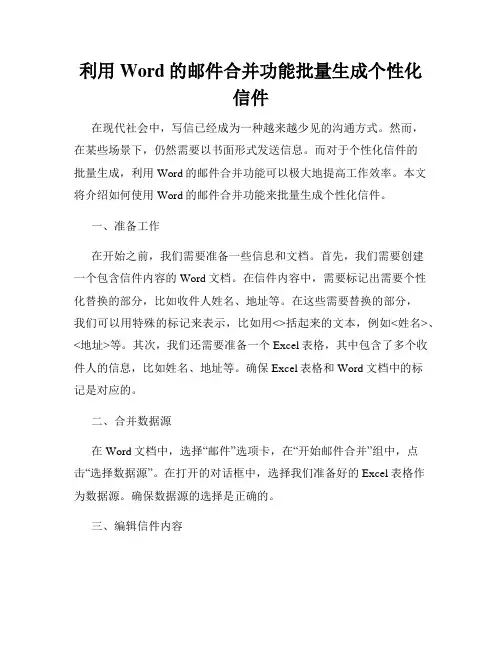
利用Word的邮件合并功能批量生成个性化信件在现代社会中,写信已经成为一种越来越少见的沟通方式。
然而,在某些场景下,仍然需要以书面形式发送信息。
而对于个性化信件的批量生成,利用Word的邮件合并功能可以极大地提高工作效率。
本文将介绍如何使用Word的邮件合并功能来批量生成个性化信件。
一、准备工作在开始之前,我们需要准备一些信息和文档。
首先,我们需要创建一个包含信件内容的Word文档。
在信件内容中,需要标记出需要个性化替换的部分,比如收件人姓名、地址等。
在这些需要替换的部分,我们可以用特殊的标记来表示,比如用<>括起来的文本,例如<姓名>、<地址>等。
其次,我们还需要准备一个Excel表格,其中包含了多个收件人的信息,比如姓名、地址等。
确保Excel表格和Word文档中的标记是对应的。
二、合并数据源在Word文档中,选择“邮件”选项卡,在“开始邮件合并”组中,点击“选择数据源”。
在打开的对话框中,选择我们准备好的Excel表格作为数据源。
确保数据源的选择是正确的。
三、编辑信件内容接下来,我们需要编辑信件内容,并在需要个性化替换的地方插入合适的合并字段。
点击“信件内容”组中的“写入信件”按钮,在弹出的对话框中选择“编辑个性化信件”。
在编辑个性化信件的界面中,通过插入合并字段的方式来标记需要替换的部分。
在我们的示例中,可以在信件内容中插入合并字段<姓名>和<地址>,以便在合并时根据数据源进行替换。
同时,我们还可以在信件内容中添加其他常规文本,如问候语或段落。
四、合并信件编辑完信件内容后,点击“信件内容”组中的“完成和合并”按钮,在弹出的菜单中选择“通过电子邮件发送”或“打印文档”,具体根据需求选择相应的操作。
如果选择“通过电子邮件发送”,Word将会自动合并信件并生成多封个性化信件作为附件,然后通过你的默认邮件客户端自动发送。
如果选择“打印文档”,Word将会自动合并信件并生成多份个性化信件的打印副本,你可以选择打印机进行打印。

利用Word的邮件合并功能批量生成个性化文档为了提高工作效率,我们经常需要批量生成个性化文档,例如发送给客户的合同、报价单或者邀请函等。
利用Word的邮件合并功能,我们可以轻松地实现这个目标。
本文将介绍如何利用Word的邮件合并功能批量生成个性化文档。
一、准备工作首先,我们需要准备好两个文件:主文档和数据源。
主文档是我们要生成的个性化文档的模板,可以包含变量字段。
数据源是包含了多条记录的Excel表格或者Outlook联系人。
确保主文档和数据源文件保存在同一文件夹下,方便后续操作。
二、创建主文档打开Word,创建一个新文档作为主文档。
根据实际需求,在文档中插入变量字段。
例如,如果我们要生成的文档是合同,可以在主文档中插入合同编号、客户姓名、合同金额等字段。
插入字段的方式是,在Word菜单栏的“邮件合并”选项中,点击“插入合并字段”,选择相应的字段插入到主文档中。
三、连接数据源在Word菜单栏的“邮件合并”选项中,点击“选择收件人”,选择“使用现有列表”。
在弹出的对话框中,找到并选中我们准备好的数据源文件。
确认选择后,数据源中的记录会显示在Word的侧边栏中。
四、插入合并字段在主文档中需要插入合并字段的位置,点击Word菜单栏的“邮件合并”选项,选择“插入合并字段”。
在弹出的对话框中,选择要插入的字段,并点击“插入”。
插入完成后,合并字段会以一对尖括号包围,表示这是一个变量字段。
五、编辑样式如果需要对插入的合并字段进行样式编辑,可以选中字段后,使用Word的字体、字号、加粗、居中等功能进行编辑。
确保样式符合文档的整体风格。
六、预览合并结果在Word菜单栏的“邮件合并”选项中,点击“预览结果”,可以查看合并结果。
在预览结果页面,我们可以逐条记录查看生成的个性化文档。
如果需要调整某个记录,可以点击“上一条”或“下一条”进行切换。
七、完成合并在预览结果页面确认无误后,点击Word菜单栏的“邮件合并”选项,选择“完成合并”,在弹出的选项中选择“单个文档”,即可合并生成个性化文档。
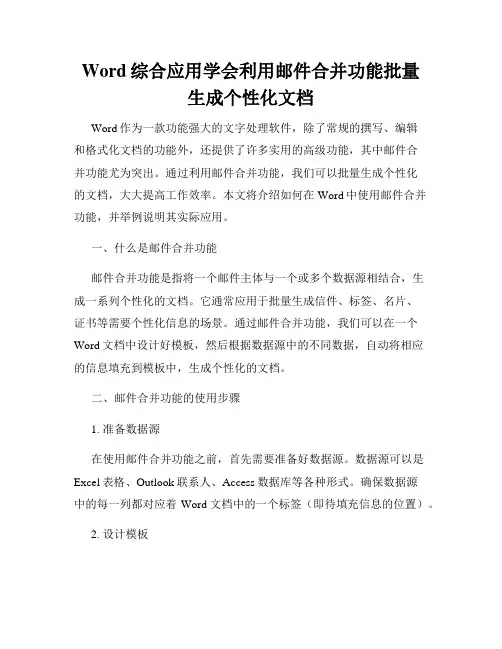
Word综合应用学会利用邮件合并功能批量生成个性化文档Word作为一款功能强大的文字处理软件,除了常规的撰写、编辑和格式化文档的功能外,还提供了许多实用的高级功能,其中邮件合并功能尤为突出。
通过利用邮件合并功能,我们可以批量生成个性化的文档,大大提高工作效率。
本文将介绍如何在Word中使用邮件合并功能,并举例说明其实际应用。
一、什么是邮件合并功能邮件合并功能是指将一个邮件主体与一个或多个数据源相结合,生成一系列个性化的文档。
它通常应用于批量生成信件、标签、名片、证书等需要个性化信息的场景。
通过邮件合并功能,我们可以在一个Word文档中设计好模板,然后根据数据源中的不同数据,自动将相应的信息填充到模板中,生成个性化的文档。
二、邮件合并功能的使用步骤1. 准备数据源在使用邮件合并功能之前,首先需要准备好数据源。
数据源可以是Excel表格、Outlook联系人、Access数据库等各种形式。
确保数据源中的每一列都对应着Word文档中的一个标签(即待填充信息的位置)。
2. 设计模板打开Word文档,并设计好模板。
在模板中标记好待填充信息的位置,可以使用插入标签功能,也可以直接输入信息,并在需要替换的部分加上特殊符号,以便在合并时进行替换。
确保模板中的标签与数据源中的列名一一对应。
3. 启动邮件合并向导点击“邮件合并”选项卡上的“开始邮件合并”按钮,然后选择需要合并的文档类型。
如果是生成信件或标签,可以选择“信件”或“标签”选项;如果是生成名片或证书,可以选择“目录”选项。
4. 选择数据源在弹出的向导中,选择“使用现有列表”或“选择已有的联系人”等数据源选项,并导入相应的数据源文件。
确保数据源的列名与模板中的标签一致。
5. 设置合并规则根据需要,设置合并规则。
可以选择插入合并字段、筛选数据、排序等操作,以满足个性化需求。
6. 预览合并结果点击“预览结果”按钮,可以查看合并后的文档样式及内容。
在预览视图中,可以通过上方的“前一条记录”和“后一条记录”按钮来切换不同的合并结果。
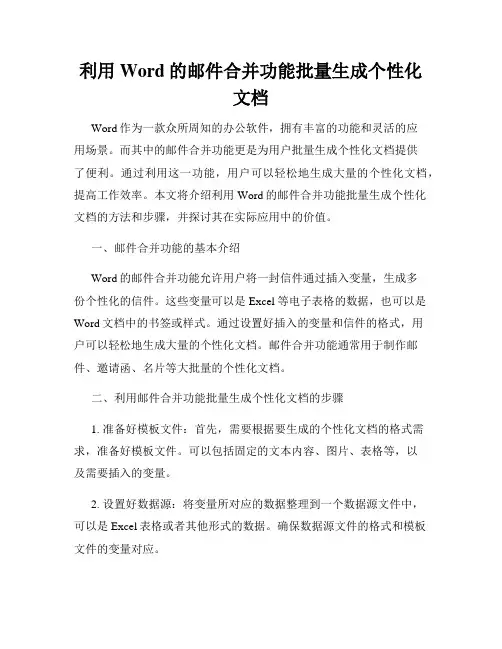
利用Word的邮件合并功能批量生成个性化文档Word作为一款众所周知的办公软件,拥有丰富的功能和灵活的应用场景。
而其中的邮件合并功能更是为用户批量生成个性化文档提供了便利。
通过利用这一功能,用户可以轻松地生成大量的个性化文档,提高工作效率。
本文将介绍利用Word的邮件合并功能批量生成个性化文档的方法和步骤,并探讨其在实际应用中的价值。
一、邮件合并功能的基本介绍Word的邮件合并功能允许用户将一封信件通过插入变量,生成多份个性化的信件。
这些变量可以是Excel等电子表格的数据,也可以是Word文档中的书签或样式。
通过设置好插入的变量和信件的格式,用户可以轻松地生成大量的个性化文档。
邮件合并功能通常用于制作邮件、邀请函、名片等大批量的个性化文档。
二、利用邮件合并功能批量生成个性化文档的步骤1. 准备好模板文件:首先,需要根据要生成的个性化文档的格式需求,准备好模板文件。
可以包括固定的文本内容、图片、表格等,以及需要插入的变量。
2. 设置好数据源:将变量所对应的数据整理到一个数据源文件中,可以是Excel表格或者其他形式的数据。
确保数据源文件的格式和模板文件的变量对应。
3. 插入变量:在模板文件中,根据需要插入变量的位置,选择邮件合并功能中的插入字段或书签,将变量插入到文档中。
4. 预览和编辑:在插入完所有的变量后,可以选择预览邮件合并的结果。
可以通过预览来检查文档的个性化效果,并进行必要的修改和编辑。
5. 完成邮件合并:当预览和编辑完毕后,可以选择完成邮件合并操作。
Word将按照设定好的格式和参数,将数据源中的数据与模板文件中的变量相匹配,批量生成个性化文档。
三、邮件合并功能在实际应用中的价值1. 高效节省时间和精力:利用邮件合并功能,用户可以在短时间内生成大量的个性化文档,避免了手动复制粘贴的繁琐过程,大大提高了工作效率。
2. 个性化定制:对于需要生成大量个性化文档的场景,可以通过邮件合并功能快速实现个性化定制。
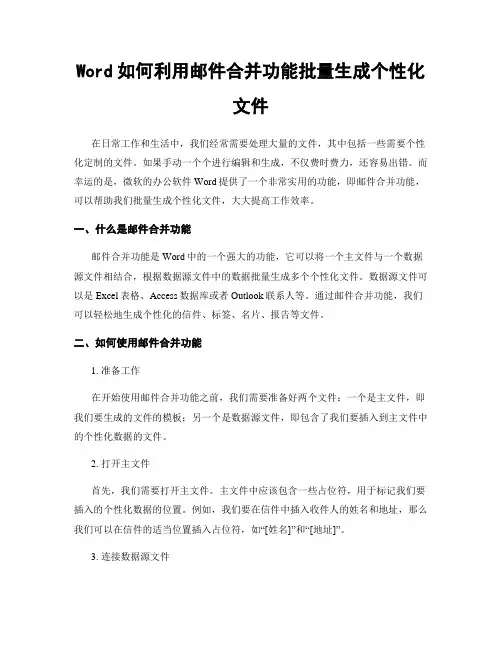
Word如何利用邮件合并功能批量生成个性化文件在日常工作和生活中,我们经常需要处理大量的文件,其中包括一些需要个性化定制的文件。
如果手动一个个进行编辑和生成,不仅费时费力,还容易出错。
而幸运的是,微软的办公软件Word提供了一个非常实用的功能,即邮件合并功能,可以帮助我们批量生成个性化文件,大大提高工作效率。
一、什么是邮件合并功能邮件合并功能是Word中的一个强大的功能,它可以将一个主文件与一个数据源文件相结合,根据数据源文件中的数据批量生成多个个性化文件。
数据源文件可以是Excel表格、Access数据库或者Outlook联系人等。
通过邮件合并功能,我们可以轻松地生成个性化的信件、标签、名片、报告等文件。
二、如何使用邮件合并功能1. 准备工作在开始使用邮件合并功能之前,我们需要准备好两个文件:一个是主文件,即我们要生成的文件的模板;另一个是数据源文件,即包含了我们要插入到主文件中的个性化数据的文件。
2. 打开主文件首先,我们需要打开主文件。
主文件中应该包含一些占位符,用于标记我们要插入的个性化数据的位置。
例如,我们要在信件中插入收件人的姓名和地址,那么我们可以在信件的适当位置插入占位符,如“[姓名]”和“[地址]”。
3. 连接数据源文件接下来,我们需要连接数据源文件。
在Word的“邮件合并”选项卡中,选择“选择数据源”,然后选择我们准备好的数据源文件。
Word会自动识别数据源文件中的数据,并将其显示在一个表格中。
4. 插入个性化数据在主文件中,我们可以通过插入字段的方式将个性化数据插入到适当的位置。
在Word的“邮件合并”选项卡中,选择“插入字段”,然后选择我们要插入的字段,如“姓名”和“地址”。
Word会自动将选定的字段插入到主文件中的光标位置。
5. 预览和编辑在插入完所有的个性化数据后,我们可以通过预览功能来查看生成的文件的效果。
在Word的“邮件合并”选项卡中,选择“预览结果”,Word会自动将数据源文件中的数据与主文件中的占位符相匹配,生成多个个性化文件的预览。
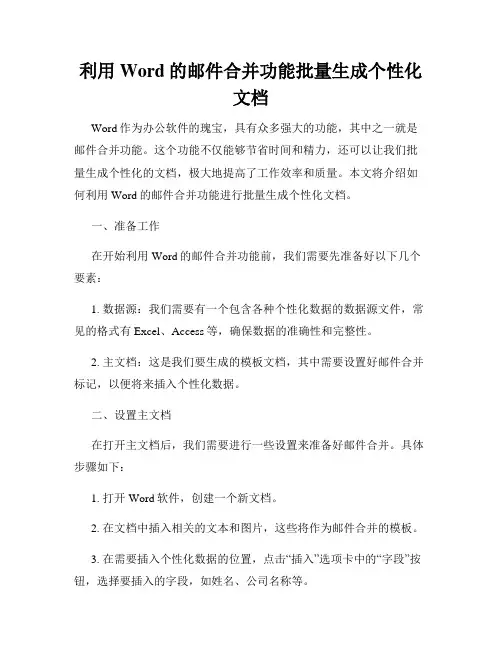
利用Word的邮件合并功能批量生成个性化文档Word作为办公软件的瑰宝,具有众多强大的功能,其中之一就是邮件合并功能。
这个功能不仅能够节省时间和精力,还可以让我们批量生成个性化的文档,极大地提高了工作效率和质量。
本文将介绍如何利用Word的邮件合并功能进行批量生成个性化文档。
一、准备工作在开始利用Word的邮件合并功能前,我们需要先准备好以下几个要素:1. 数据源:我们需要有一个包含各种个性化数据的数据源文件,常见的格式有Excel、Access等,确保数据的准确性和完整性。
2. 主文档:这是我们要生成的模板文档,其中需要设置好邮件合并标记,以便将来插入个性化数据。
二、设置主文档在打开主文档后,我们需要进行一些设置来准备好邮件合并。
具体步骤如下:1. 打开Word软件,创建一个新文档。
2. 在文档中插入相关的文本和图片,这些将作为邮件合并的模板。
3. 在需要插入个性化数据的位置,点击“插入”选项卡中的“字段”按钮,选择要插入的字段,如姓名、公司名称等。
4. 根据需要设置字体、格式等样式,保持文档的美观和整洁。
5. 保存主文档,确保文件路径方便后续的邮件合并操作。
三、连接数据源在设置好主文档后,我们需要连接数据源来获取个性化的数据。
具体步骤如下:1. 在Word软件中,点击“邮件ings合并”选项卡中的“开始邮件合并”按钮,选择“从现有列表”。
2. 在“选择数据源”对话框中,选择需要连接的数据源文件,比如Excel表格。
如果需要,可以通过“选择其他表格”按钮来指定特定的数据表。
3. 确认数据源连接成功后,点击“编辑收件人列表”按钮,可以查看和编辑数据源中的数据。
四、插入个性化数据在连接数据源成功后,我们就可以将个性化数据插入到主文档中了。
具体步骤如下:1. 在主文档的要插入个性化数据的位置,点击“邮件合并”选项卡中的“插入字段”按钮。
2. 从弹出的“插入字段”对话框中,选择需要插入的字段,如姓名、公司名称等。
学习使用Word进行邮件合并和批量处理一、简介邮件合并是指将一封邮件内容与多个收件人的联系信息合并在一起,批量处理是指同时对多个文件执行相同的操作。
在日常工作中,我们经常需要发送大量的邮件,或者批量处理一些文件,使用Word进行邮件合并和批量处理将极大地提高工作效率。
本文将详细介绍如何使用Word进行邮件合并和批量处理。
二、邮件合并1.准备数据源:打开Excel表格,将收件人姓名、邮箱等信息整理好,并保存为Excel文件。
2.创建邮件模板:打开Word,编写好邮件的内容,使用插入字段功能添加收件人姓名、邮箱等字段。
3.进行邮件合并:在Word中点击“邮件”选项卡,选择“开始邮件合并”下的“邮件合并向导”。
按照向导指引依次选择“信件”、“使用当前文档”、“浏览”定位到之前保存的Excel文件。
在“邮件合并向导”左侧的步骤面板中,点击“选择收件人”按钮,选择之前整理好的Excel文件。
确认选择之后,点击“写入文档”按钮,在弹出的对话框中选择“新建文档”,点击“确定”。
最后,点击“完成并合并”按钮,选择“发送邮件消息”。
4.发送邮件:在弹出的“邮件合并”窗口中,设置好邮件的主题和发送邮箱,并点击“确认”按钮。
Word将自动根据Excel中的数据合并发送邮件给每个收件人。
三、批量处理1.准备待处理文件:将需要进行批量处理的文件放在同一个文件夹中,确保文件名中不包含敏感字符。
2.创建批量处理模板:打开Word,编写好进行批量处理的操作,例如修改文件名、添加页眉页脚等。
3.进行批量处理:在Word中点击“文档”选项卡,选择“批量处理”下的“更多操作”。
在弹出的对话框中,选择“基本设置”选项卡,点击“浏览”按钮选择待处理文件所在的文件夹。
在“操作设置”选项卡中,选择需要执行的操作,例如修改文件名、添加页眉页脚等。
确认设置后,点击“开始”按钮,Word将自动对指定文件夹中的所有文件进行批量处理。
四、注意事项1.注意数据源和模板的正确设置,确保数据与模板能够正确匹配。
如何使用WORD的邮件合并创建批量信件在日常生活和工作中,创建个性化批量信件无疑是提升效率的重要手段。
利用MicrosoftWord的邮件合并功能,可以轻松完成这一任务。
这项工具将不同数据源中的信息自动合成到邮件中,便于一次性发送给多个收件人。
下面将详细介绍如何使用Word进行邮件合并,以创建专业而个性化的批量信件。
准备工作在开始之前,确保你的计算机上安装了MicrosoftWord。
随后,需要准备两个主要文件:一个是邮件模板,另一个是包含收件人信息的数据源。
创建邮件模板打开Word,新建一个空白文档。
输入信件的基本内容,例如发件人信息及信件的主旨和正文部分。
在邮件中插入占位符,用于后续填充个人信息。
可以使用“插入合并字段”功能,这将使每封信件独一无二。
例如,可以在相应位置插入“姓名”、“地址”等字段。
准备数据源数据源通常以Excel文件的形式存在。
确保你的Excel表格包括所需的字段,如姓名、地址、电子邮件等,且每一列的标题要清晰且一致。
打开Excel,创建新的工作表。
在第一行输入列标题,如“姓名”、“地址”。
将每个收件人的信息依次填入下方的行中,完成数据录入,保存文件。
开始邮件合并一切准备就绪后,接下来便是执行邮件合并的步骤。
选择邮件类型在Word文档中,选择“邮件”选项卡,并点击“开始邮件合并”。
根据需要,选择“信件”作为邮件类型。
这一过程将为后续的内容整合打下基础。
选择收件人点击“选择收件人”按钮,选择“使用现有列表”。
找到之前保存的Excel文件,选定相应的工作表。
这一步确保Word能够获取到你在Excel 中准备的所有信息。
插入合并字段将光标置于适当的邮件位置,使用“插入合并字段”选择对应的字段。
例如,你可以在信件开头写入“亲爱的<>”,这会将每封信件的接收者姓名自动填入。
预览信件完成合并字段的插入后,点击“预览结果”查看生成的信件效果。
这一步确保你输入的所有字段和格式都正确无误。
使用邮件合并在Word文档中批量生成个性化的信件邮件合并是一种高效的方式,可以在Word文档中批量生成个性化的信件。
通过邮件合并功能,我们可以将一个邮件模板与数据源相结合,自动生成具有个性化内容的信件。
这在发送大量相似但又需要逐个定制的信件时非常有用,例如发送邀请函、感谢信、通知等。
在本文中,我们将介绍如何使用邮件合并来实现这一目标。
一、准备工作在开始邮件合并之前,我们需要准备以下的内容:1. Word文档:作为邮件的模板,其中包含信件的格式、布局和公共内容等。
可以根据需要设计多个模板,以适应不同的信件类型。
2. Excel数据源:包含个性化的数据,例如收件人姓名、地址、称呼等信息。
每一列代表一个字段,每一行代表一个收件人的数据。
二、创建邮件模板1. 打开Word文档,选择需要进行个性化的内容,并在相应位置插入邮件合并字段。
例如,要在信件的开头插入收件人的姓名,请在该位置插入“<<姓名>>”字段。
您可以插入多个字段,以满足不同的个性化需求。
2. 利用Word的格式和样式功能对信件进行格式化和美化。
您可以设置标题、字体、颜色等,以使信件看起来更专业和吸引人。
三、连接Excel数据源1. 在Word文档中,选择“邮件合并”选项卡,并点击“选择收件人”按钮。
选择“使用现有的列表”。
2. 在弹出窗口中,浏览并选择您准备好的Excel数据源文件。
3. 在确认您要使用的Excel工作表后,点击“确定”按钮。
四、插入合并字段1. 在Word文档中,将光标移动到需要插入字段的位置。
2. 选择“邮件合并”选项卡,并点击“插入合并字段”按钮。
在弹出的菜单中,选择所需的字段,例如“姓名”、“地址”等。
五、预览和调整1. 选择“邮件合并”选项卡,并点击“预览结果”按钮。
这将显示合并后的信件样本,您可以按照需要对其进行调整。
2. 若要查看所有信件样本,可以使用“前进到下一个记录”和“后退到前一个记录”按钮进行切换。
使用WORD的邮件合并功能进行批量处理在现代办公环境中,面对大量相似文件的创建和发送,效率的提高是每位职员的追求。
MicrosoftWord的邮件合并功能就是为了满足这一需求而诞生的。
通过这一功能,可以将个人信息和内容迅速填充到文档中,节省大量时间和精力。
邮件合并的基本概念邮件合并是一种将相同文档多次生成的技术,通常用于批量信件、标签、信封等文档的生成。
这一功能可以将一个主文档与多个数据源(如Excel电子表格或Access数据库)结合,从而创建个性化的通信材料。
其主要的好处在于:提高效率:不再需要手动输入相似信息,减少出错机会。
个性化:每个文档都可以根据不同的接受者信息进行调整,使沟通更加人性化。
灵活性:支持各种格式的文档,专业文档、亲朋好友的信件等等都能适用。
准备数据源使用邮件合并的第一步是准备好数据源。
常用的工具有Excel、Access,甚至CSV文件。
数据源需要有完整的字段,比如姓名、地址、电话号码等。
确保字段名清晰明确以便于后续操作。
例如,在Excel中,一个简单的客户列表可以是这样的:数据准备好后,确保文件保存并关闭,以便Word能顺利读取其中的数据。
创建主文档主文档是邮件合并的主体,它可以是信件、标签、信封等。
此文档中需要插入的字段或信息都是预先放置的。
在Word中打开一个新文档,按照以下步骤操作:选择“邮件”选项卡。
点击“开始邮件合并”,并选择合适的文档类型(如信件)。
接下来选择“选择收件人”,然后从现有文档中选择“使用已有列表”来找到之前准备的Excel文件。
确保选择的表格中显示了所有需要的字段,这样在后续操作中才能引用它们。
插入合并字段在主文档完成初步设置后,开始插入合并字段。
这一步骤决定了邮件合并的个性化程度。
为了插入字段,请按照下列步骤操作:在文档中找到需要添加字段的位置。
点击“插入合并字段”,选择相应的字段,例如“姓名”或“地址”。
修改文档中的文本,以求在输出文档中呈现出自然的流畅感。
Word技巧如何利用邮件合并功能批量生成个性化文档在现代办公环境中,我们经常需要处理大量的个性化文档,例如批量生成包含不同收件人姓名、地址和其他个性化信息的信函、邀请函、证书等。
手动逐一修改每个文档显然是非常耗时的,因此利用Word的邮件合并功能可以极大地提高效率。
本文将介绍如何利用Word的邮件合并功能批量生成个性化文档。
一、前期准备工作在进行邮件合并前,请确保已经准备好以下内容:1. 安装有Microsoft Word软件的计算机。
2. 保存好包含个性化信息的数据源文件,例如Excel表格或者Outlook联系人列表等。
3. 准备好信纸或模板,可以是自定义的Word文档。
二、步骤一:设置主文档1. 打开Microsoft Word软件。
2. 在菜单栏中选择“邮件ings”选项。
3. 在弹出的“邮件合并向导”对话框中,选择“使用当前文档”或“从现有文档选择”。
4. 点击“下一步”按钮。
三、步骤二:选择收件人列表1. 在“邮件合并向导”对话框中,选择“使用当前的列表”或“从现有列表选择”。
2. 如果选择“从现有列表选择”,则需浏览并选择个性化信息存储的Excel表格或者Outlook联系人列表。
3. 确保选择正确的数据源,并点击“下一步”按钮。
四、步骤三:编辑信纸或模板1. 在“邮件合并向导”对话框中,在“编辑信纸”步骤中,可以自定义信纸或模板的外观和内容。
2. 可以在信纸中添加合适的字段,例如收件人姓名、地址等,这些字段将在邮件合并时自动替换为个性化的信息。
3. 完成信纸的编辑后,点击“下一步”按钮。
五、步骤四:预览个性化文档1. 在“邮件合并向导”对话框中,在“预览个性化文档”步骤中,可以查看每个个性化文档的效果。
2. 可以通过点击“上一个”和“下一个”按钮来浏览不同的文档。
3. 如果有需要,可以返回前一步骤进行修改。
4. 完成预览后,点击“下一步”按钮。
六、步骤五:完成邮件合并1. 在“邮件合并向导”对话框中,在“完成邮件合并”步骤中,可以选择将个性化文档打印或者直接作为电子邮件发送。
如何使用Word进行批量邮件合并和邮件模板邮件是现代工作和沟通的重要方式之一,而对于发送大量相似邮件的工作人员来说,批量邮件合并和邮件模板可以极大地提高工作效率。
Microsoft Word作为一款强大的文字处理工具,提供了简便的批量邮件合并和邮件模板功能。
本文将介绍如何使用Word进行批量邮件合并和邮件模板,帮助您轻松应对大量邮件的发送工作。
一、批量邮件合并的步骤批量邮件合并是指将一个邮件模板与多个不同收件人信息进行合并,生成多份个性化的邮件。
下面将为您详细介绍如何使用Word进行批量邮件合并。
1. 准备好邮件模板首先,您需要准备好要发送的邮件模板。
打开Word,编写好邮件正文,并在适当的位置插入收件人信息的占位符。
例如,您可以在邮件模板的收件人栏中插入<收件人姓名>、<收件人邮箱>等占位符,代表将来要替换的内容。
2. 创建收件人列表在Word的“邮件ings”选项卡中,选择“选择收件人”并点击“使用现有列表”。
此时,Word将提供几个选择,您可以选择已有的Excel或Access数据库文件,也可以手动输入收件人列表。
3. 选择邮件模板在选择收件人之后,点击Word中的“信函”选项,并选择“选择收件人”。
在下拉菜单中选择“使用当前文档”,然后在弹出的对话框中选择您事先准备好的邮件模板。
4. 插入占位符在打开的邮件模板中,您可以使用Mailings工具栏中的“插入合并字段”选项,选择要插入的占位符,如“收件人姓名”、“收件人邮箱”等。
Word将会根据收件人列表自动替换掉这些占位符。
5. 预览和合并邮件在插入所有占位符之后,您可以点击Mailings工具栏中的“预览结果”按钮,预览合并后的邮件效果。
如果一切正常,您可以点击“完成和合并”按钮,然后选择“发送Email消息”,Word将会将合并后的邮件以邮件形式发送给每个收件人。
通过以上步骤,您可以轻松实现批量邮件合并,将一个邮件模板合并发送给多个收件人,提高工作效率。
使用word 的“邮件合并”批量生成文档
1.准备数据材料
在进行邮件合并之前,首先要制作一个数据文件。
以Excel格式为例,要求第1行为字段名,下面为数据区域
2.Word主文档编辑
用Word 2003制作一个页面大小为1/4 A4纸尺寸的文档,并输入相应的内容。
3.打开邮件合并工具栏
视图→工具栏→邮件合并,使之处于选中状态,邮件合并工具栏就要显示在Word窗口区内。
4.设置数据源
首先点击“设置文档类型”按钮,查看一下邮件合并的文档类型,这里可以选普通Word文档(根据自己的实际需要选择适当的类型)
5.设置数据源
浏览打开在第1步编辑好的Excel工作簿,并选择数据所在的工作表
6.查看收件人
点击“收件人”按钮,以查看数据是否正确,如果不正确,重新按第5步操作。
在源数据更新时,也可以在弹出的“邮件合并收件人”对话框中,点击“刷新”按钮,
7.插入数据
将光标放到要插入姓名的位置,点击“邮件合并”工具栏上的“插入域”按钮,并在弹出的
“插入域”对话框中,选择“姓名”域,插入,关闭对话框。
插入后,如下图所示,在原光标处出现“《姓名》”。
用同样的方法插入其他域,最终形成如下效果
8.查看合并数据
点击“查看合并数据”按钮,文档中的域就会变为相应的第1个记录的相应数值,如图
从查看结果看,日期和时间格式显示得不理想。
恕我愚笨,没有找到解决办法。
本案例中,由于考试时间均一致,直接输入相应的字符,不必插入域。
这里主要是想通过插入日期和时间域,以便与各位探讨交流,看谁有什么比较好的办法来解决。
如果各考生考试时间不一致的话,我的建议是在源数据Excel表上进行修改,分别将月份、日期等存为单独的字段,从而实现按规定格式输出。
另外,如果要对插入的域进行格式调整,如修改字号、字体、段落对齐方式等,都与普通的Word相同,没有必要在这儿说明了。
另外,利用工具栏上的浏览记录按钮组,点击如图所示的某一按钮,可以查看或查找各记录的情况。
9.合并输出
合并后的文件输出有以下三种方式。
⑴合并到新文档:即产生一个包含所有记录的新文档,每页包含一个记录的信息。
⑵合并到打印机:直接将合并的结合输出到打印机,进行打印输出。
⑶合并到邮件:可以实现邮件批量发送的效果。
这里选合并到打印机。
10.虚拟打印输出
在弹出的打印对话框中,选择一种虚拟打印机,FinePrint。
在FinePrint打印上打印的效果如下图所示。
11.实际打印
在设置并检查无误后,就可以在上面FinePrinter窗口下部的打印机下拉列表中选择实际的打印机,并打印输出出来。
上一页。